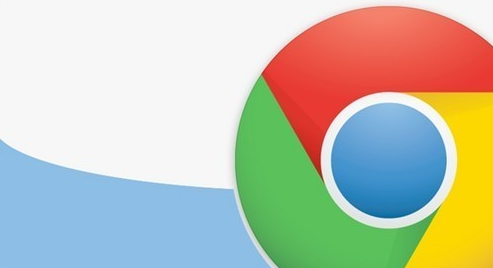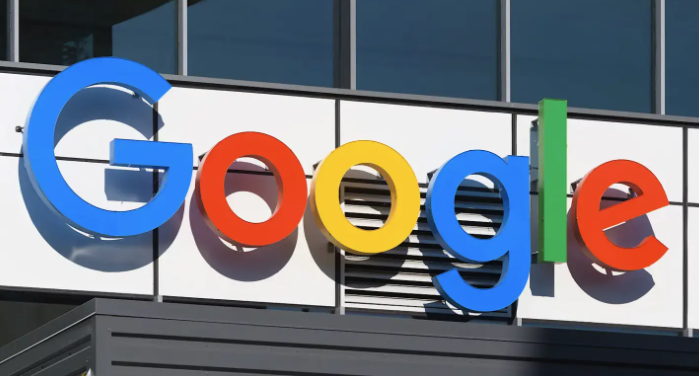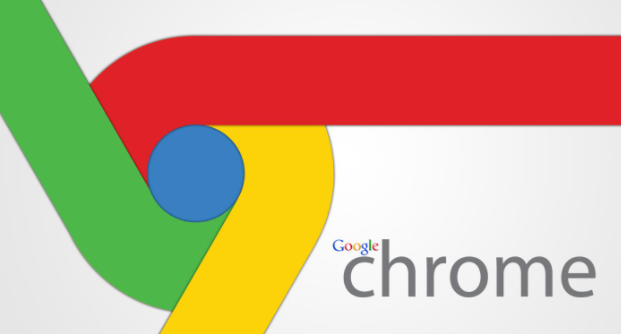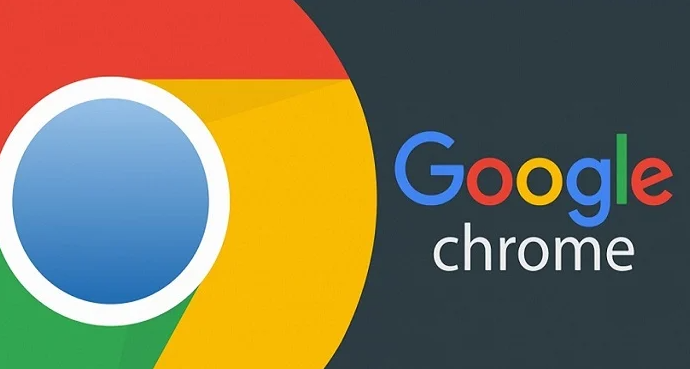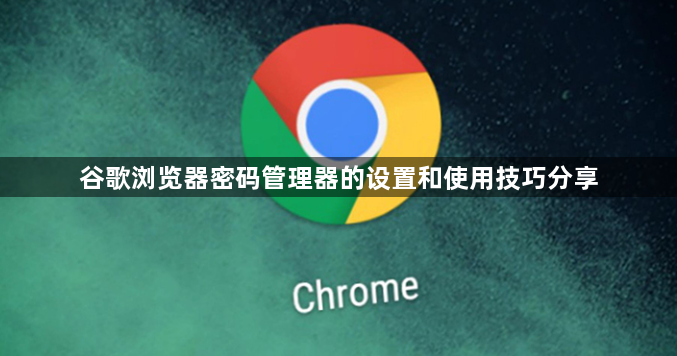
1. 设置密码管理器
- 进入设置页面:点击浏览器右上角的三个点图标,选择“设置”。
- 找到密码选项:在设置页面中,向下滚动找到“隐私与安全”部分,点击“密码”。
- 开启相关功能:确保“自动登录”和“提示保存密码”两个开关均处于开启状态。“自动登录”可使浏览器自动填充已保存的账号密码,“提示保存密码”能让浏览器在登录页面弹出保存提示。
2. 使用密码管理器
- 查看已保存密码:在密码管理界面,会列出所有已保存的账户信息。点击网站条目旁边的眼睛图标,输入Windows账户密码或使用指纹验证后,可查看具体密码。
- 添加新密码:当登录网站时,若浏览器未自动弹出保存密码提示,可手动点击右上角的密码图标(一个钥匙形状),选择“保存密码”,确认用户名和密码无误后点击“保存”。
- 编辑已保存密码:进入密码管理器,找到需要编辑的网站条目,点击旁边的三个点按钮,选择“编辑”,在弹出的对话框中更改用户名、密码或网址等信息,完成后点击“保存”。
- 删除不需要的密码:进入密码管理器,找到要删除的网站条目,点击三个点按钮,选择“删除”,在弹出的确认对话框中点击“删除”即可。
3. 其他实用功能
- 导出密码:点击右上角的三个点按钮,选择“导出密码”,输入Windows账户密码或使用指纹验证后,可将密码导出为CSV文件,方便备份。
- 使用密码生成器:注册新账户或更改现有账户密码时,浏览器会自动提示使用强密码,点击“建议新的密码”,浏览器会生成并自动填充复杂密码,提升账户安全性。
请注意,务必妥善保管导出的CSV文件,避免密码泄露给未经授权的人员。同时,不建议在不同网站重复使用相同密码,以防一旦某个账户被攻破,其他账户也受到威胁。